Asenna LinkedIn Sales Insights
Tuo uusimmat yritysprofiilitiedot, kuten persoonat, työntekijöiden määrä ja yrityksen URL-osoite LinkedIn Sales Insightsista täsmäytetylle Dynamics 365 -tilille automaattisesti. Näiden tietojen tuominen vähentää tarvittavaa manuaalista työmäärää yritysprofiilien yhdistämiseksi näiden kahden tuotteen välillä, tietojen lisäämiseksi Dynamics 365 Salesiin ja tietojen päivittämiseksi säännöllisesti, kun LSI päivittää ne.
Lisenssi- ja roolivaatimukset
| Vaatimustyyppi | Tarvitaan |
|---|---|
| Käyttöoikeus | Dynamics 365 Sales Premium tai Dynamics 365 Sales Enterprise Lisätietoja: Dynamics 365 Salesin hinnoittelu |
| Käyttöoikeusroolit | Järjestelmänvalvoja Lisätietoja: Salesin esimääritetyt käyttöoikeusroolit |
Miten LinkedIn Sales Insights voi auttaa?
Voit asentaa LinkedIn Sales Insightsin järjestelmänvalvojana ja määrittää sen myyntiryhmien käyttöön. Asennuksen jälkeen kaikissa organisaatiosi käytössä olevissa tileissä näkyy LinkedIn Sales Insights -välilehti Tilit-lomakkeissa. Tilit, joilla on vastaava LinkedIn Sales Insights -yritysprofiili, näyttävät LinkedIn Sales Insightsin tiedot.

Edellytysten tarkistaminen
Ennen LinkedIn Sales Insightsin asentamista varmista, että täytät seuraavat vaatimukset:
Sinulla on Järjestelmänvalvoja- käyttöoikeusrooli Dynamics 365:ssa.
Sinulla on Microsoft Relationship Sales -tilaus Dynamics 365:lle ja olet rekisteröitynyt LinkedIn Sales Insightsiin.
or
Sinulla on LinkedIn Sales Navigator Team- tai LinkedIn Sales Navigator Enterprise -lisenssi ja olet rekisteröinyt tiimisi LinkedIn Sales Insightsiin. Lisätietoja: LinkedIn Sales SolutionsMuistiinpano
Suosittelemme, että käytössäsi on Microsoft Relationship Sales -ratkaisun Plus-käyttöoikeus. Lisätietoja on Microsoft Dynamics 365 Licensing Guiden Dynamics 365 Sales -osassa.
JavaScript on otettu käyttöön selaimessa.
Ponnahdusikkunoiden estotoiminto on poistettu käytöstä Dynamics 365 -toimialueella.
CRM Sync on otettu käyttöön organisaatiossasi. Lisätietoja: Ota käyttöön Sales Navigator CRM Sync ja aktiviteettien takaisinkirjoitus Dynamics 365:lle
Ratkaisun asentaminen
Siirry LinkedIn Sales Insights for Dynamics 365 -sivulle ja valitse sitten Hae se nyt.

Tutustu ehtoihin ja valitse sitten Jatka.

Power Platform -hallintakeskuksen sivu avautuu, jossa voit valita organisaation, jolle asentaa install LinkedIn Sales Insights for Dynamics 365:n.
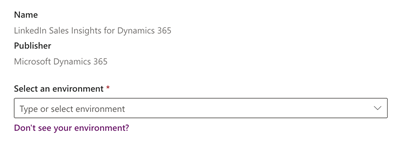
Valitse organisaatiosi Vaitse ympäristö-luettelossa, valitse ruudut Microsoft and Dynamics 365 -lakiehdoille ja tietosuojalausekkeille, ja valitse sitten Asenna. Ratkaisujen hallinta -sivulla näet asennuksen tilan.
Tarkista asennuksen valmistuminen seuraavien vaiheiden mukaisesti.
Tarkista asennus
Valitse sovelluksessa ensin Asetukset ja sitten Lisäasetukset.
Valitse Asetukset>Mukautukset>Ratkaisut.
Tarkista, että msdyn_linkedinsalesinsights-ratkaisu on asennettu organisaatioon.

Ratkaisun asennuksen poistaminen
Valitse sovelluksessa ensin Asetukset ja sitten Lisäasetukset.
Valitse Asetukset>Mukautukset>Ratkaisut.
Valitse msdyn_linkedinsalesinsights-ratkaisu ja valitse sitten Poista.
Valitse avautuvassa vahvistussanomassa OK.
Ratkaisu on apoistettu organisaatiosta.
Etkö löydä asetuksia sovelluksesta?
Mahdollisuuksia on kolme:
- Sinulla ei ole tarvittavaa käyttöoikeutta tai roolia. Tarkista tämän sivun yläosassa oleva Käyttöoikeus- ja roolivaatimukset -osio.
- Järjestelmänvalvojasi ei ole ottanut ominaisuutta käyttöön.
- Organisaatiosi käyttää mukautettua sovellusta. Kysy tarkemmat vaiheet järjestelmänvalvojaltasi. Tässä artikkelissa kuvatut ohjeet koskevat käyttövalmiita Myyntikeskus- ja Sales Professional -sovelluksia.
Liittyvät tiedot
Tietoja LinkedIn Sales Insights -välilehdestä
LinkedIn Sales Insights for Dynamics 365 Sales – asennusopas